RSM设置
步骤 1: 用户在"HFSS (菜单项目)"上左键单击(在"ANSYS Electronics Desktop - dra_diel - HFSSDesign1 - 3D Modeler - SOLVED - [dra_diel - HFSSDesign1 - Modeler]"中)
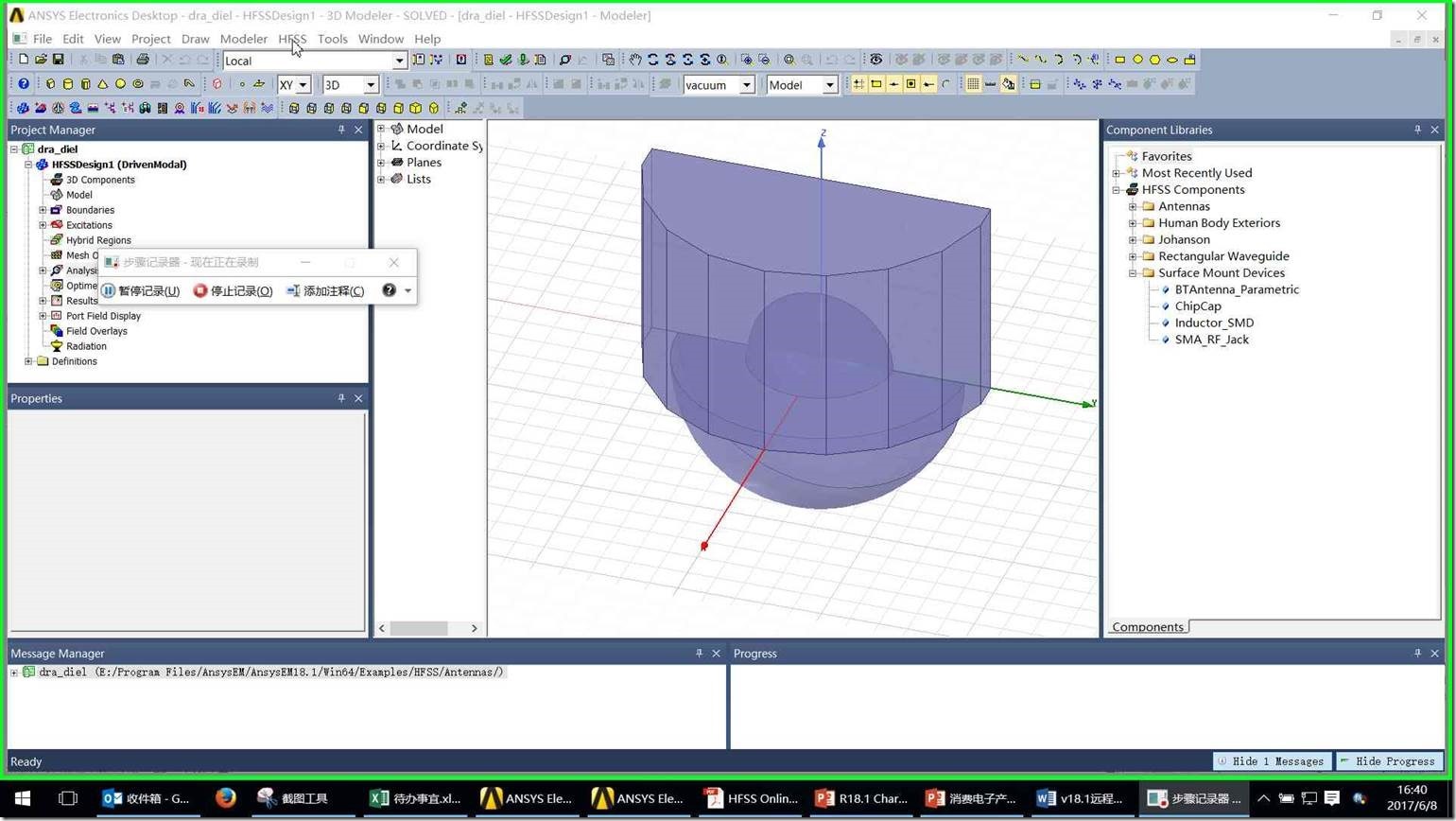
步骤 2: 用户在"Submit Job... (菜单项目)"上左键单击
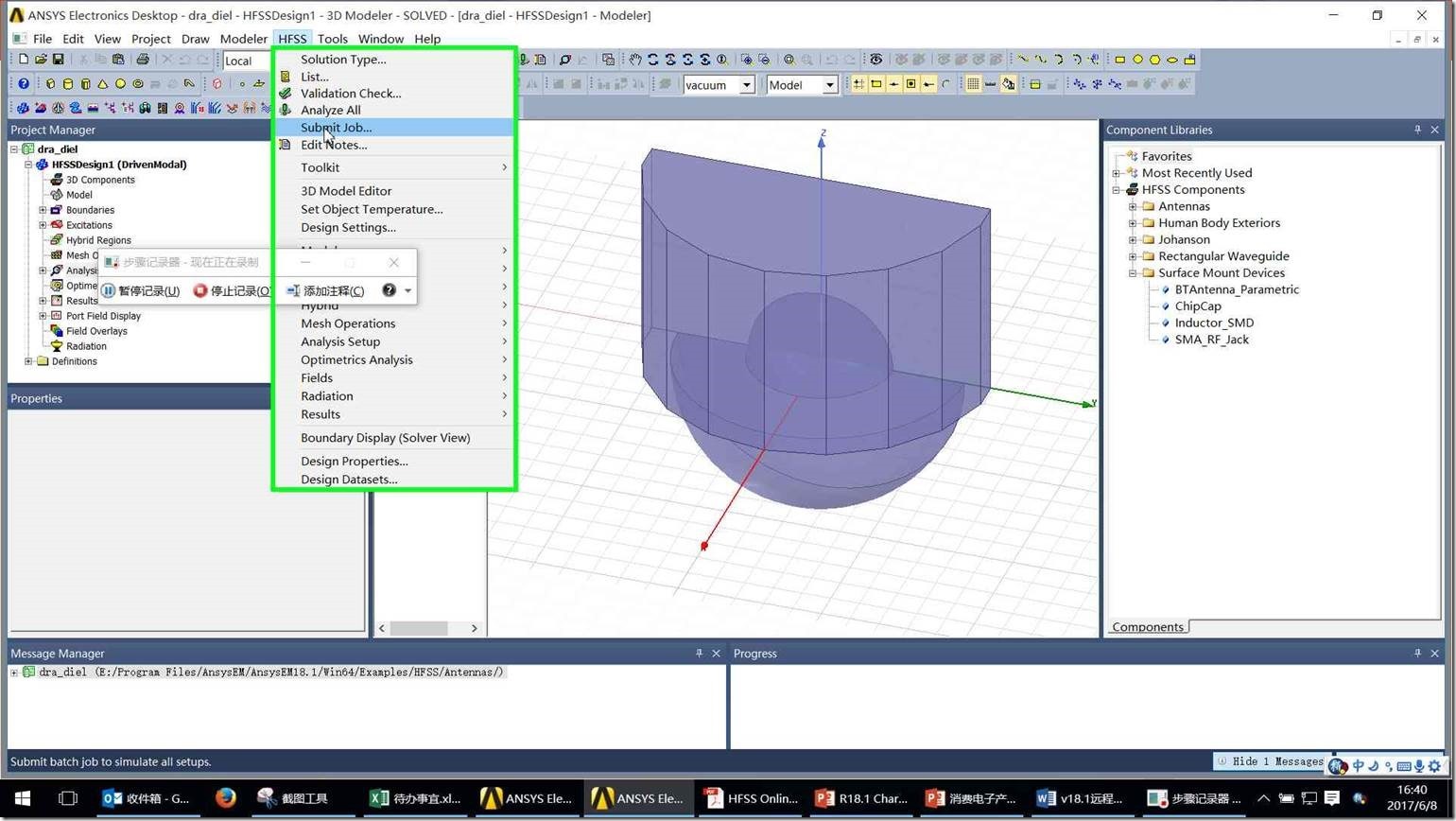
步骤 3: 用户在"Single setup: (单选按钮)"上左键单击(在"Submit Job To: RSM (RSM Cluster)"中)
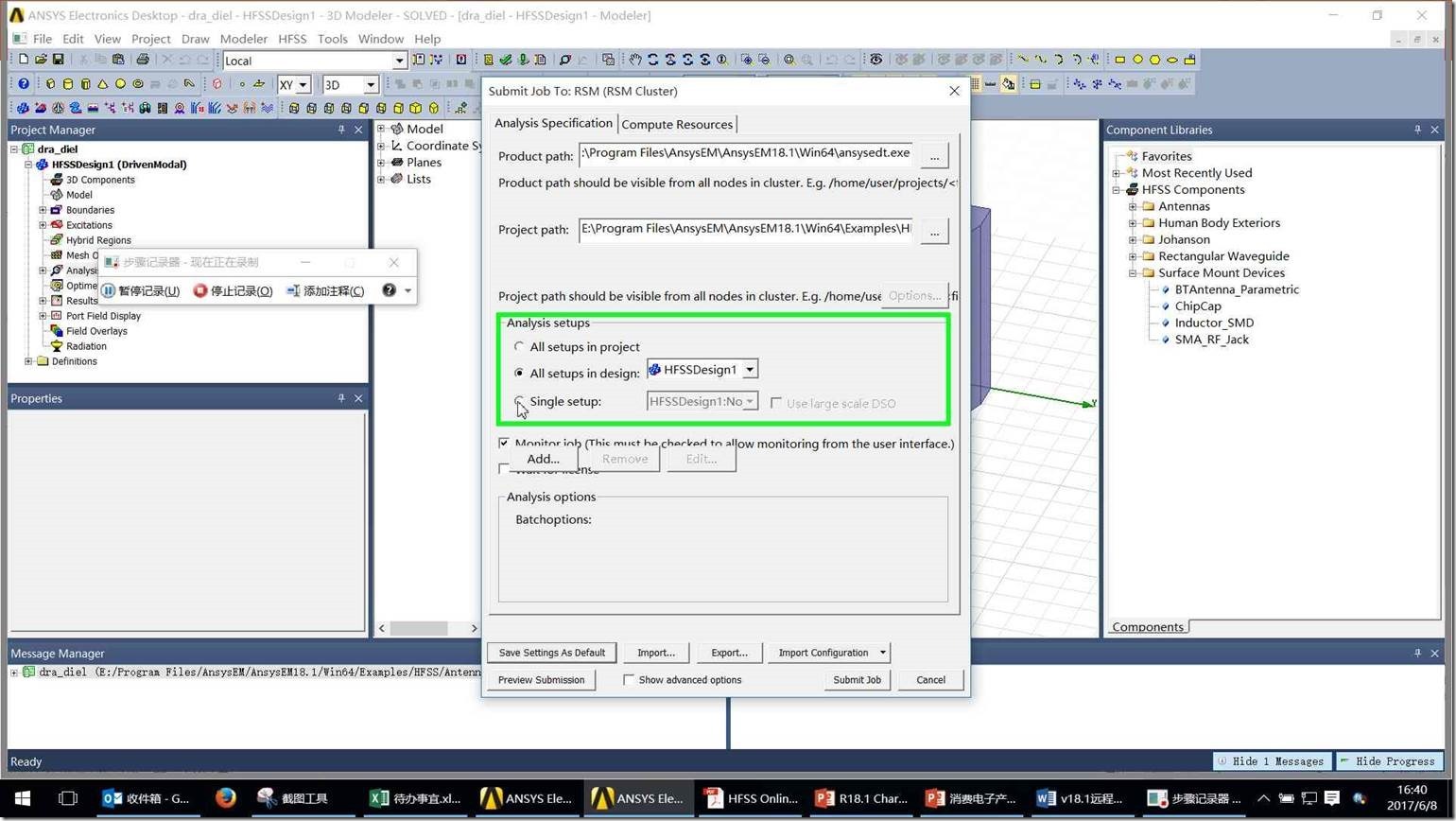
步骤 4: 用户在"打开 (按钮)"上左键单击(在"Submit Job To: RSM (RSM Cluster)"中)

步骤 5: 用户在"HFSSDesign1:Nominal:Setup1 (列表项目)"上左键单击
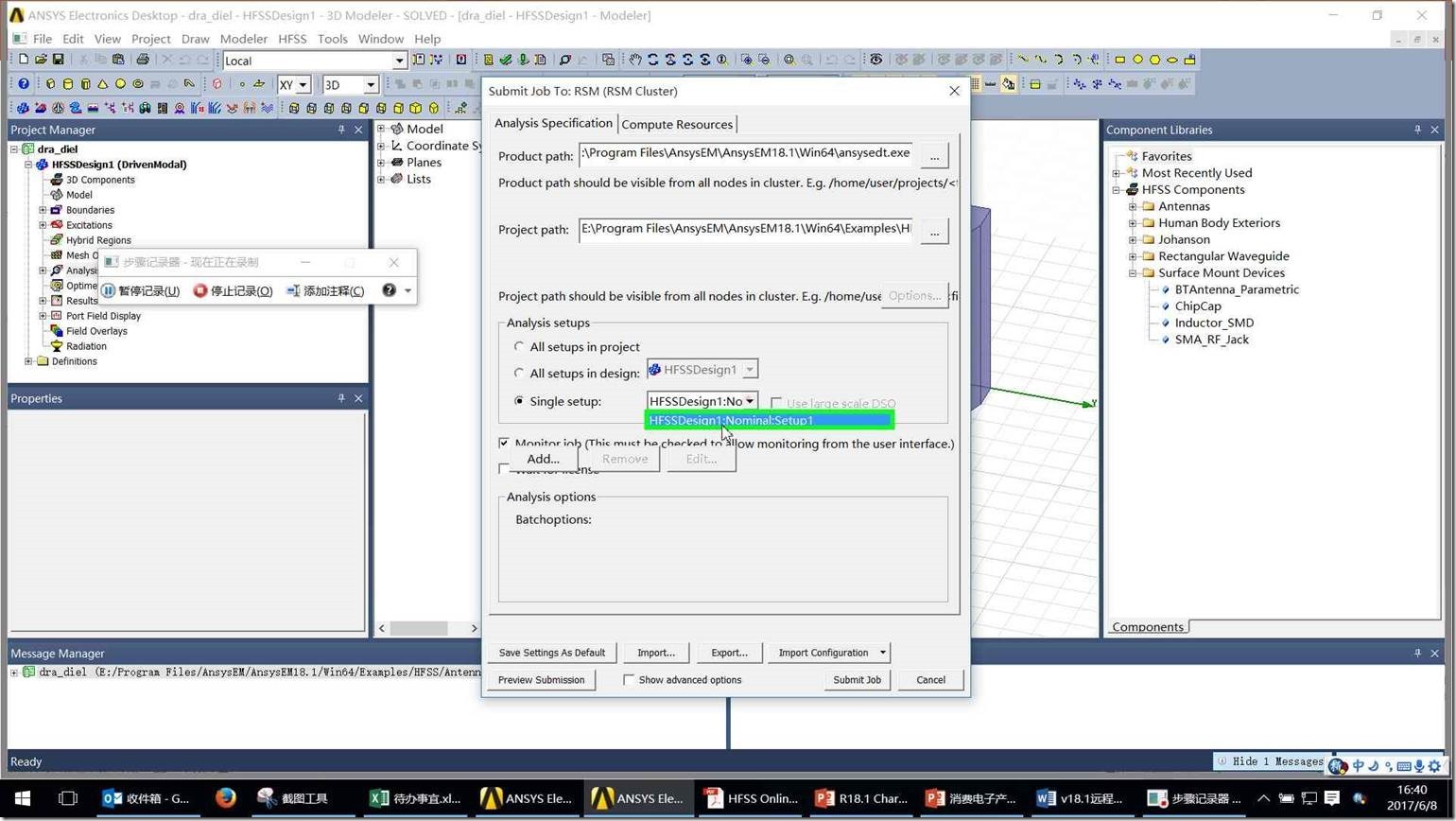
步骤 6: 用户在"Compute Resources (选项卡项目)"上左键单击(在"Submit Job To: RSM (RSM Cluster)"中)

步骤 7: 用户在"Node name: (编辑)"上左键单击(在"Submit Job To: RSM (RSM Cluster)"中)

步骤 8: 用户在"Node name: (编辑)"上键盘输入(在"Submit Job To: RSM (RSM Cluster)"中) [... Enter ...]
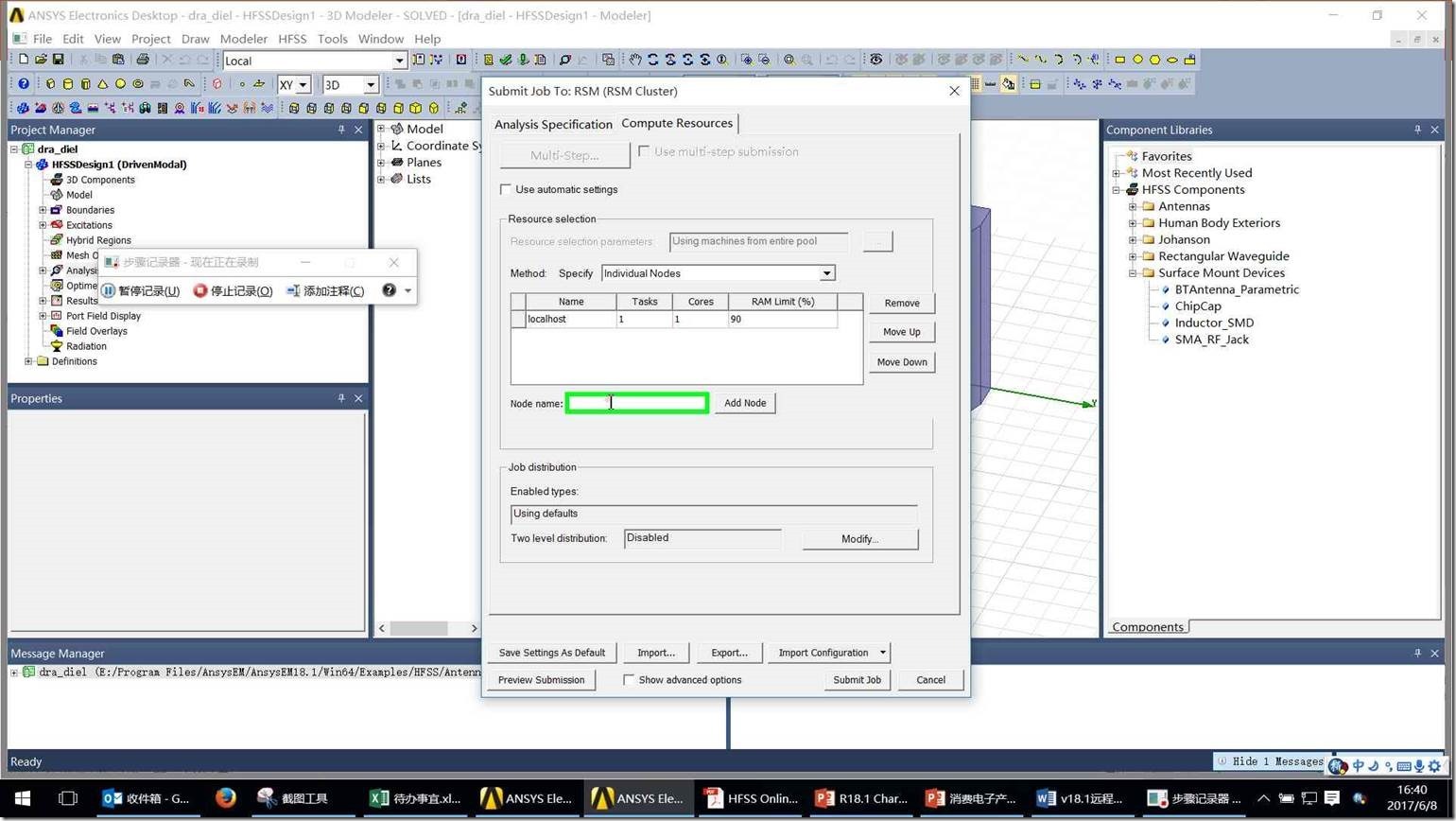
步骤 9: 用户在"Add Node (按钮)"上左键单击(在"Submit Job To: RSM (RSM Cluster)"中)

步骤 10: 用户在"Compute Resources (对话框)"上左键单击(在"Submit Job To: RSM (RSM Cluster)"中)

步骤 11: 用户在"Compute Resources (对话框)"上键盘输入(在"Submit Job To: RSM (RSM Cluster)"中) [...]
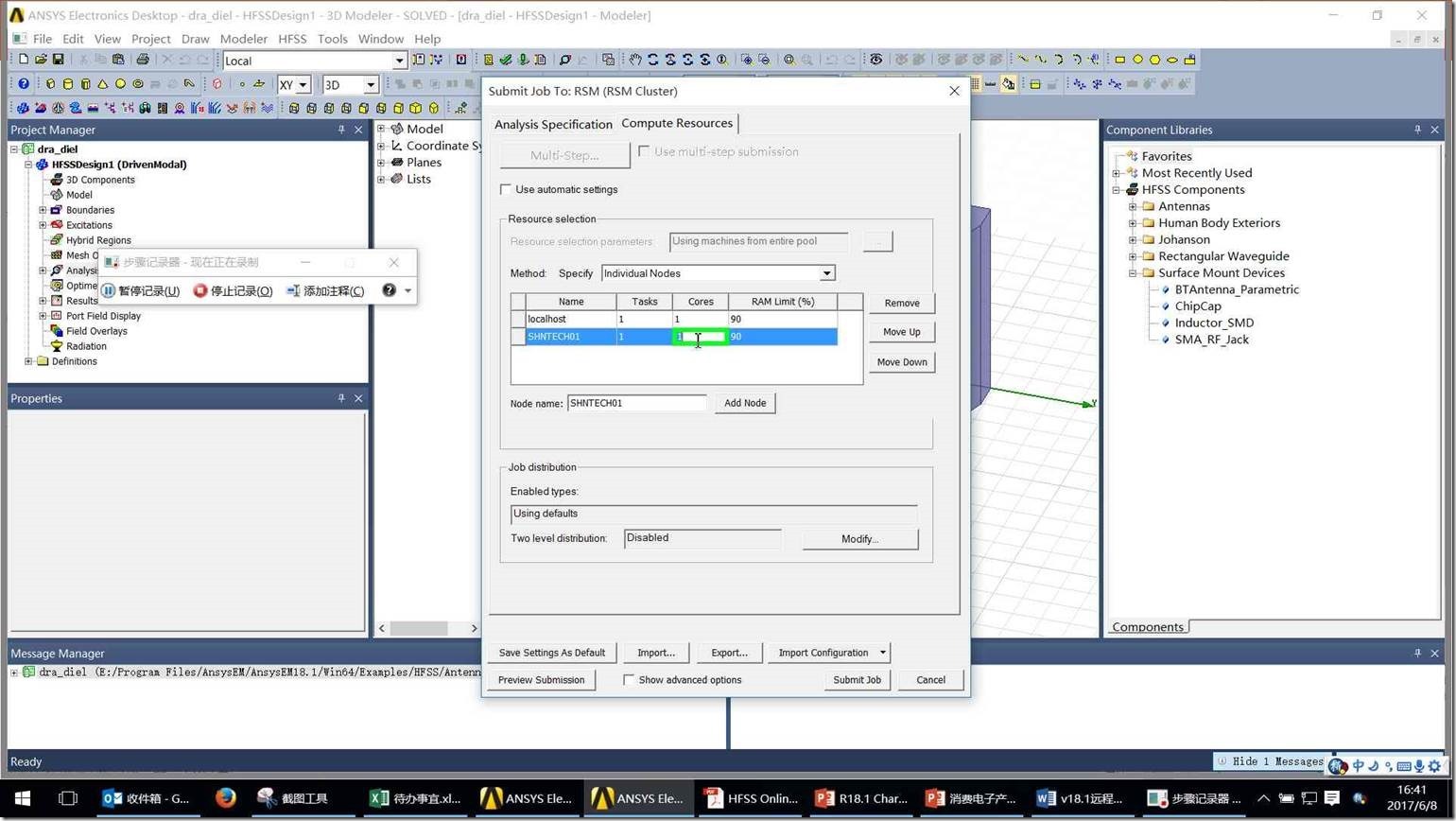
步骤 12: 用户在"Compute Resources (对话框)"上左键单击(在"Submit Job To: RSM (RSM Cluster)"中)
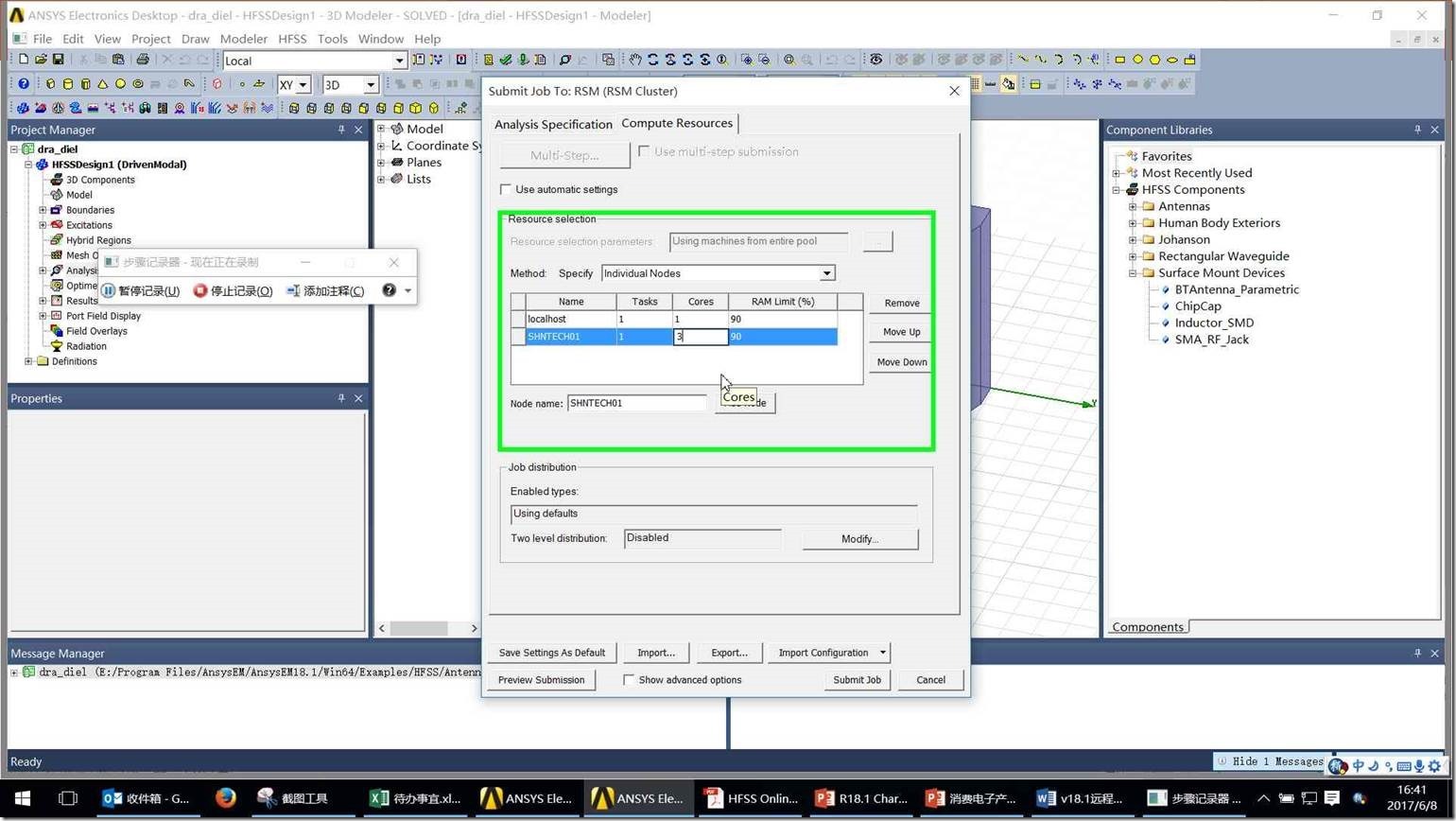
步骤 13: 用户在"Submit Job (按钮)"上左键单击(在"Submit Job To: RSM (RSM Cluster)"中)

步骤 14: 用户在"是(Y) (按钮)"上左键单击(在"ANSYS Electronics Desktop"中)

步骤 15: 用户在"OK (按钮)"上左键单击(在"Electronics Desktop"中)
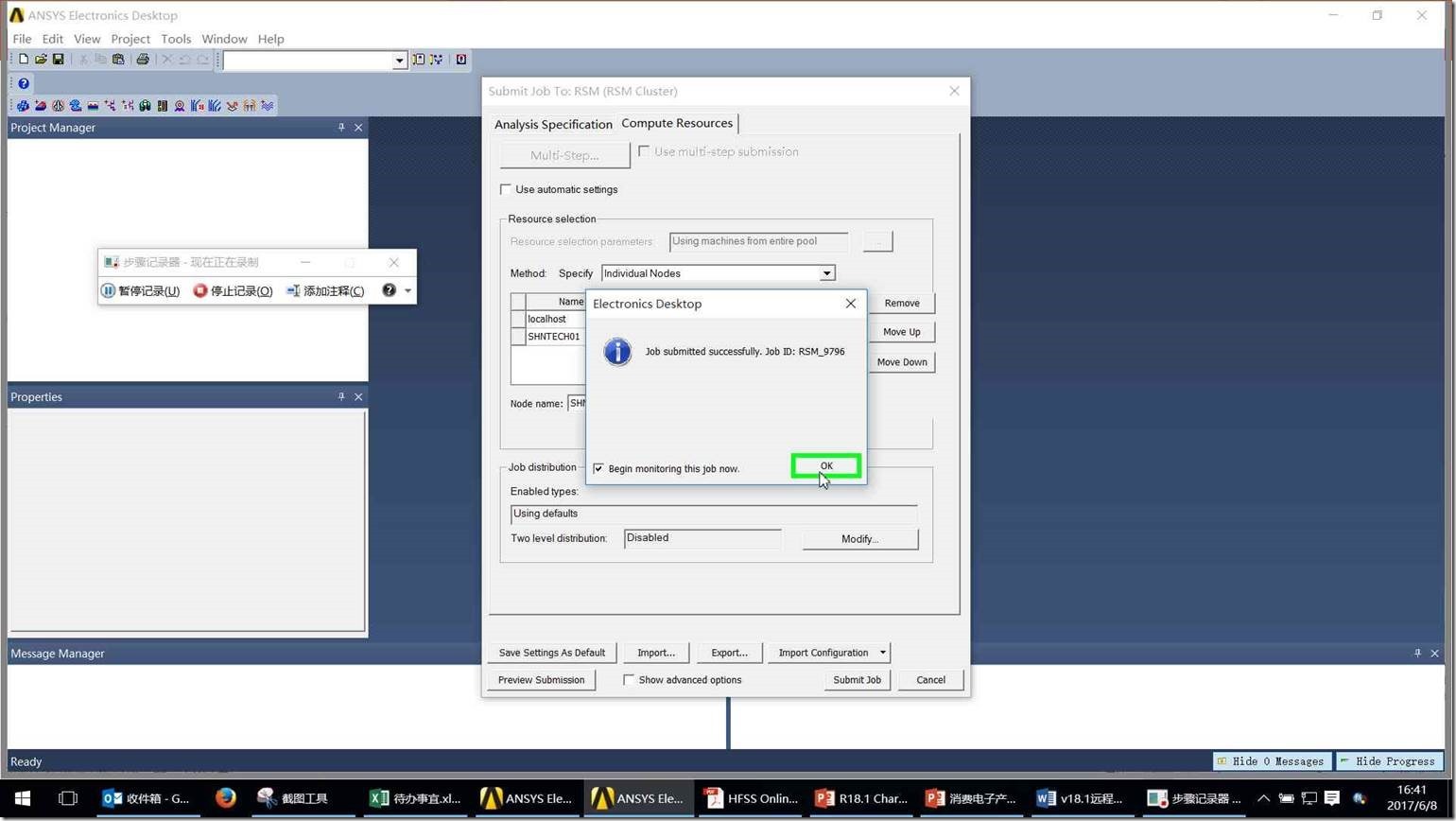
步骤 16: 用户在"Static (编辑)"上鼠标拖动开始(在"Monitor Job"中)
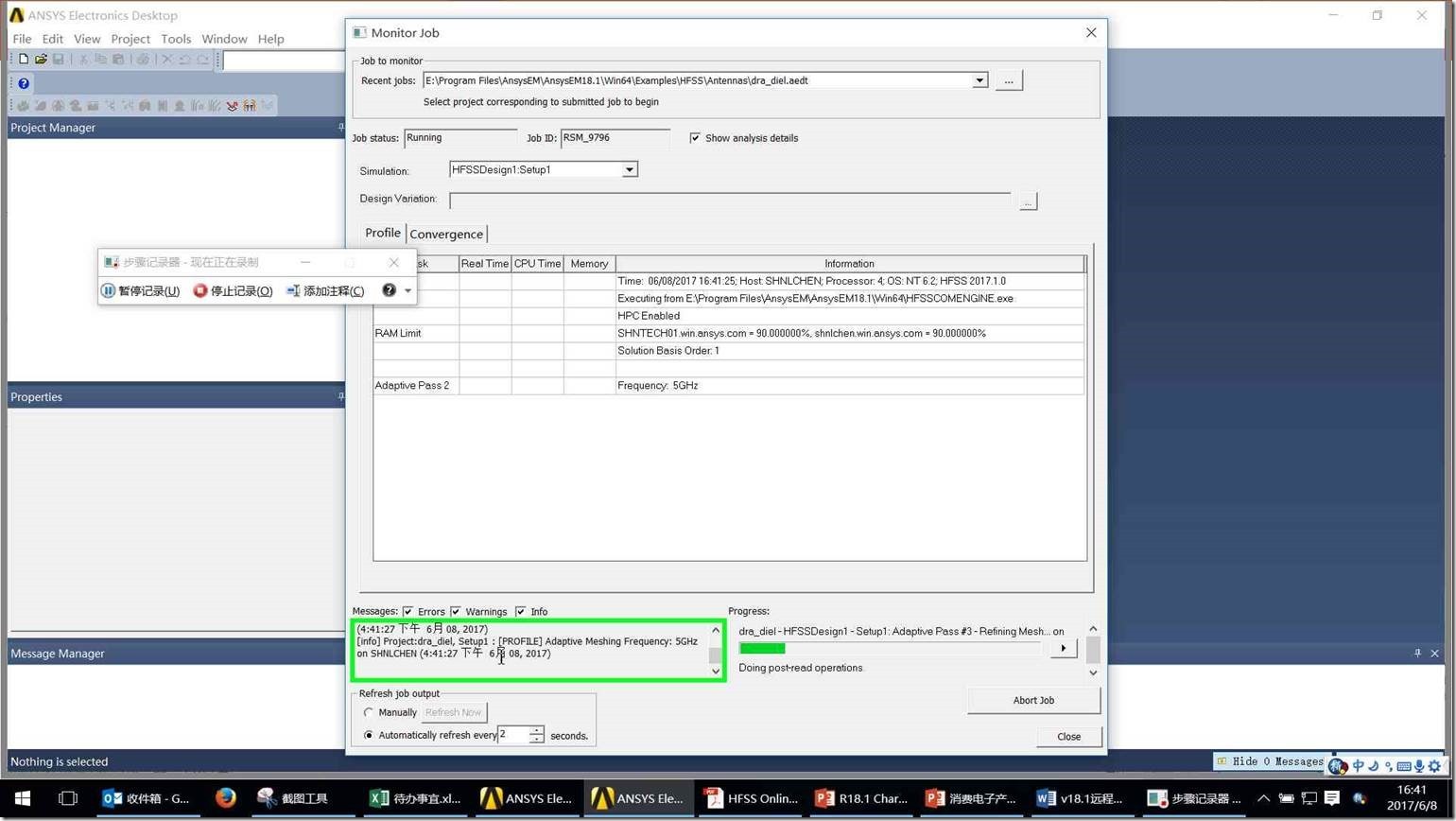
步骤 17: 用户在"Static (编辑)"上鼠标拖动结束(在"Monitor Job"中)

HFSS 学习培训课程套装,专家讲解,视频教学,帮助您全面系统地学习掌握HFSS
上一篇:DJ材料设置
下一篇:保存特定模式的snp文件


